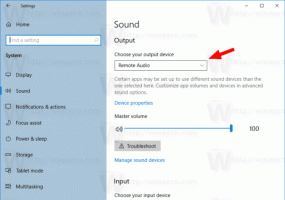Kuidas muuta hiire hõljumise aega Windows 10-s
Siit saate teada, kuidas Windows 10-s hiire hõljumise aega muuta.
Windows 10 võimaldab teil muuta millisekundites aega, mille jooksul hiirekursor peab hoidma kursorit nupu, faili või mõne muu juhtelemendi kohal, enne kui OS sooritab määratud "hiire kohal" sündmuse. Näiteks hiire hõljutamise aja muutmine mõjutab tegumiriba pisipiltide eelvaated ja failivalik Exploreris, kui see on seatud ühe klõpsuga režiim.
Reklaam
Hiire vaikimisi hõljumise aeg on 400 millisekundit. Saate muuta oma kasutajakonto jaoks teistsuguse väärtuse. 1 sekund võrdub 1000 millisekundiga.
Näide: faili hõljuti hiirekursoriga.

See postitus näitab, kuidas muuta Windows 10 hiire hõljumise aega, mis mõjutab selliseid sündmusi nagu valimine, avamine ja esiletõstmine.
Muutke Windows 10 hiire hõljumise aega
- Ava Registriredaktor.
- Minge järgmisele võtmele:
HKEY_CURRENT_USER\Control Panel\Mouse. Vaadake, kuidas registrivõtit avada ühe klõpsuga. - Paremal muutke või looge uus stringi (REG_SZ) väärtus MouseHoverTime.
- Määrake see, kui palju millisekundeid soovite hiire hõljumise ajaks kasutada. Vaikeväärtus on
400.
- Registri näpunäidetega tehtud muudatuste jõustumiseks peate seda tegema Logi välja ja logige sisse oma kasutajakontole.
Sa oled valmis!
Hiire hõljumise aja muutmine võib olla kasulik neile, kes eelistavad File Exploreris ühe klõpsu valikut. Selle valiku kohandamine võimaldab teil määrata, kui kaua peaksite failil kursorit hoidma, enne kui see valitakse.
Seadistades MouseHoverTime parameeter väärtusele, mis on väiksem kui 400 millisekundit, võimaldab teil faile kiiremini valida. Selle muudatuse negatiivne külg võib aga olla juhuslik failivalimine, nii et see võib olla midagi, mida te ei soovi.
Seadistamine MouseHoverTime Kõrgema väärtuse saavutamiseks peate hoidma kursorit failide kohal kauem, kuid see võimaldab teil vältida juhuslikku failivalikut File Exploreris ja muudes rakendustes.
The MouseHoverTime väärtus on üks Windows 10 parameetritest, millel pole selle muutmiseks GUI-d. Ainus võimalus on kasutada selles postituses kirjeldatud registri näpunäidet.